各位小伙伴对premiere这款软件都不陌生的吧,而本章节就主要介绍了premiere添加新视频轨道的详细操作方法,还不会操作的朋友就跟着小编学习一下吧,希望对你们有所帮助。
premiere添加新视频轨道的详细操作
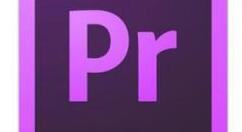
方法一
打开premiere软件,进入界面,点击新建项目,开始新建一个项目,
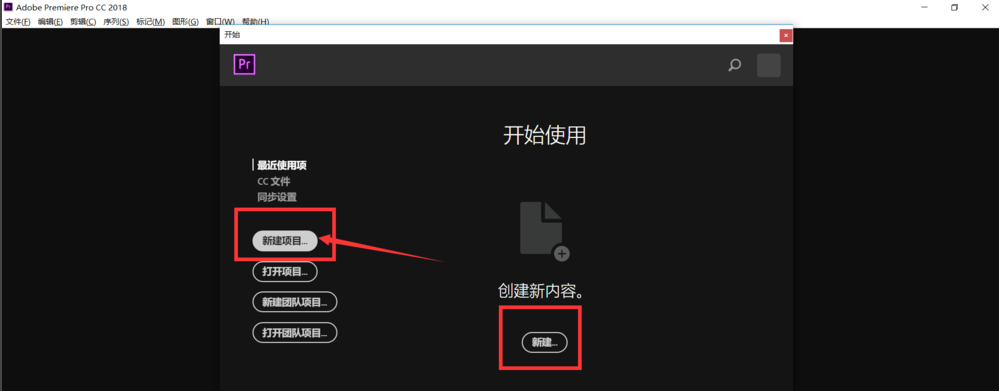
点击进入编辑页面, 如图,右键点击时间轨道上标记的框选位置,在弹出列表中选择添加轨道,
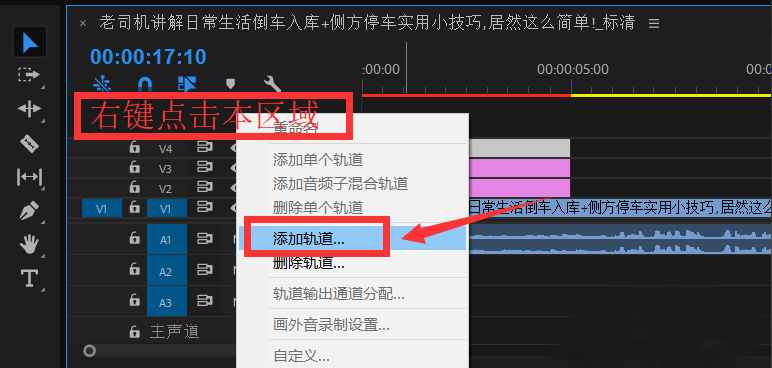
填入需要添加视频轨道、音频轨道的数量,以及其他参数,点击确定按钮。
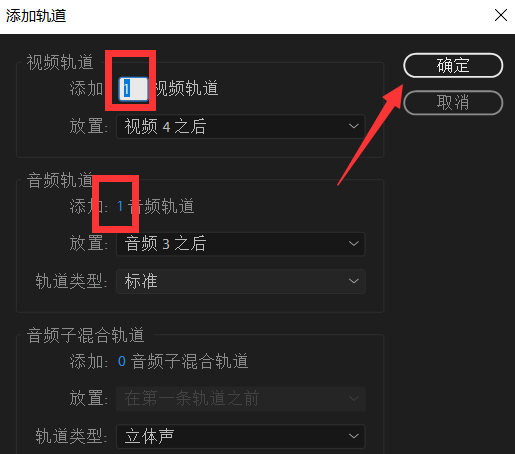
方法二
打开premiere软件,进入编辑页面,点击菜单栏中的序列——添加轨道,
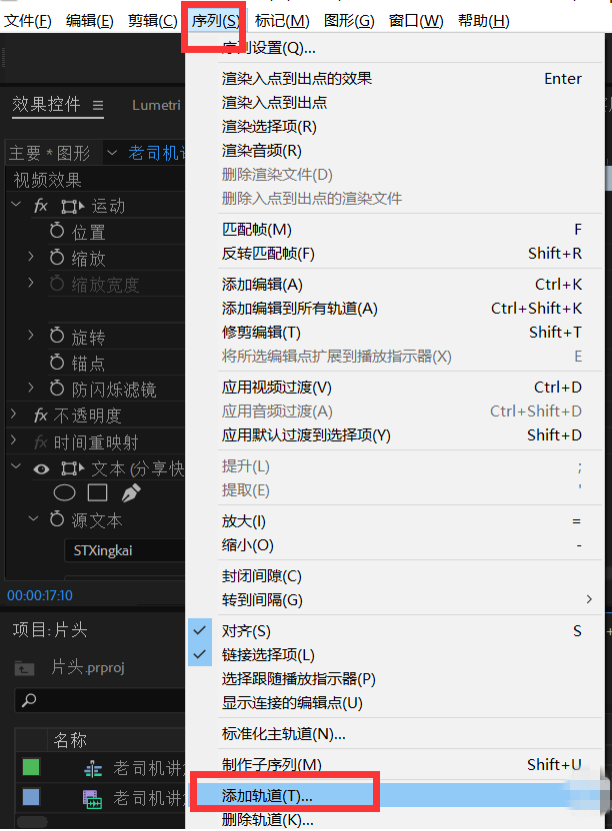
设置添加轨道的数量以及各项参数,点击确定即可。
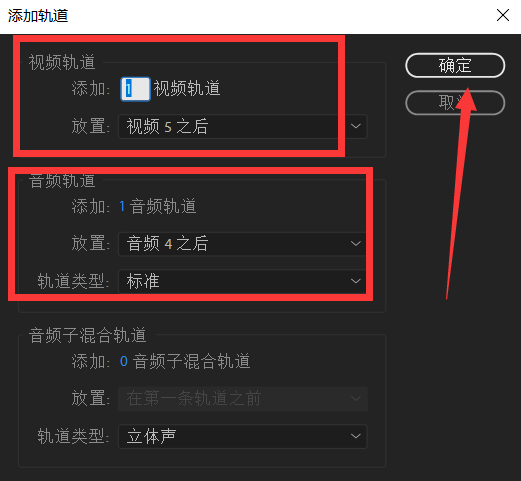
上文就讲解了premiere添加新视频轨道的详细操作过程,希望有需要的朋友都来学习哦。







